Activer les fenêtres flottantes sur Android Nougat
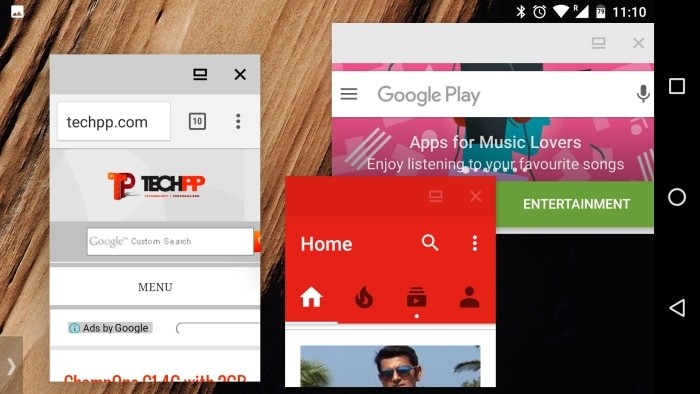
Introduction
Android Nougat (7.0) inclut une fonctionnalité cachée permettant d’exécuter des applications en fenêtres flottantes. Contrairement au mode écran partagé classique, cette fonctionnalité — souvent appelée mode «freeform» — autorise plus de deux fenêtres redimensionnables et mobiles à l’écran. Elle ne nécessite pas l’accès root, mais demande l’activation d’options pour les développeurs et l’installation d’une application tierce.
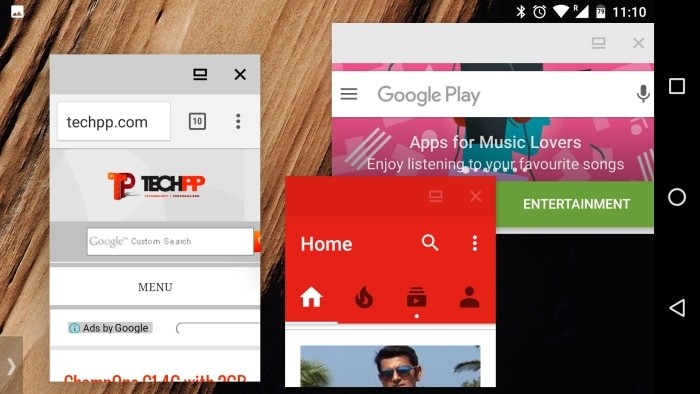
Prérequis
- Un appareil sous Android 7.0 Nougat.
- L’application Taskbar (disponible sur le Play Store).
- Quelques minutes et, idéalement, un appareil avec au moins 2 Go de RAM pour une expérience fluide.
Étapes détaillées pour l’activer
- Activez les options pour les développeurs. Allez dans «Paramètres > À propos du téléphone > Numéro de build» et touchez ce champ sept fois jusqu’à ce que le message confirme l’activation.
- Dans «Options pour les développeurs», activez «Forcer les activités à être redimensionnables».
- Redémarrez l’appareil pour garantir que les modifications prennent effet.
- Téléchargez et installez l’application Taskbar depuis le Play Store.
- Ouvrez Taskbar et activez l’option «Prise en charge des fenêtres en mode libre» dans les paramètres de l’application.
- Activez la barre des tâches (taskbar) puis quittez l’application. Un tiroir d’applications doit apparaître en coin de l’écran avec un déclencheur pour l’ouvrir. Videz la liste des applications récentes avant de continuer (très important).
- Touchez le tiroir d’applications pour afficher la liste complète. Les icônes du bureau doivent temporairement disparaître quand le tiroir est ouvert.
- Sélectionnez une application : elle s’ouvre dans une fenêtre flottante. Déplacez et redimensionnez la fenêtre selon vos besoins. Répétez pour ouvrir plusieurs applications.
Important: la présence d’applications ou d’interfaces constructeur (ROM) peut empêcher le mode freeform. Si une étape échoue, consultez la section Dépannage ci-dessous.
Comment ça marche (modèle mental)
- Android autorise depuis Nougat que les activités deviennent redimensionnables. L’option pour les développeurs force ce comportement.
- Taskbar fournit une interface d’accès (launcher/tiroir) et active la création de fenêtres à partir d’icônes d’applications.
- La combinaison crée des fenêtres indépendantes, similaires à un environnement de bureau léger.
Alternatives et approches complémentaires
- Mode écran partagé natif d’Android : supporte deux applications côte à côte ou en tableau, stable et officiellement supporté.
- Pop-up view des appareils Samsung : comportement similaire pour certains modèles Galaxy.
- Applications spécialisées (par exemple des gestionnaires de fenêtres ou d’overlays) : offrent des fonctionnalités de fenêtre flottante sans activer les options pour les développeurs, mais peuvent demander des permissions d’accessibilité.
Quand cela peut échouer (contre-exemples)
- Appareil non compatible : versions Android antérieures à 7.0.
- ROM constructeur qui désactive le support freeform.
- Applications non conçues pour être redimensionnées : certaines apps plantent ou ont une interface cassée en fenêtre.
- Appareils avec faible mémoire : lag, saccades et plantages fréquents.
Dépannage rapide
- Vérifiez que l’option «Forcer les activités à être redimensionnables» est toujours activée.
- Videz les applications récentes avant d’ouvrir Taskbar.
- Redémarrez l’appareil après modification des paramètres.
- Si une application plante en mode fenêtre, fermez-la et rouvrez-la en plein écran.
- Si Taskbar ne s’affiche pas, revérifiez les autorisations de l’application et la compatibilité Play Store.
Checklist par rôle
- Utilisateur final : vérifier la version Android, activer options pour les développeurs, installer Taskbar, vider récentes, tester 2–3 applications.
- Administrateur / DSI : valider la compatibilité des modèles de devices de la flotte, tester la stabilité en charge, documenter les limitations pour les utilisateurs.
- Développeur d’app : marquer l’activité comme redimensionnable dans le manifeste si nécessaire et tester différents layouts pour le redimensionnement.
Mini-méthodologie pour un test réussi
- Mettre à jour l’appareil sur Android 7.0.
- Activer options pour les développeurs et forcer le redimensionnement.
- Installer Taskbar et activer son support freeform.
- Vider les applications récentes et redémarrer.
- Ouvrir 2–4 apps en fenêtres et vérifier interaction, redimensionnement et gestion du focus.
Critères d’acceptation
- Au moins deux applications s’ouvrent en fenêtres indépendantes.
- Les fenêtres peuvent être déplacées et redimensionnées sans forcer le redémarrage du système.
- L’interface reste réactive sur l’appareil ciblé.
Risques et mitigations
- Instabilité ou plantages : limiter le nombre de fenêtres simultanées, redémarrer régulièrement.
- Incompatibilité avec des apps métier : préférer des tests sur un parc pilote avant déploiement large.
- Consommation mémoire : éviter d’exécuter des tâches lourdes en parallèle dans plusieurs fenêtres.
Compatibilité et migration
- Ce mode est expérimental sur Nougat et peut être modifié ou retiré dans les versions ultérieures d’Android.
- Sur les appareils récents, privilégiez les APIs officielles multi-window et adaptez le design d’interface pour le redimensionnement.
Résumé
Les fenêtres flottantes de Nougat offrent une expérience multitâche plus flexible que l’écran partagé. L’activation est simple : activer les options pour les développeurs, forcer le redimensionnement, installer Taskbar et ouvrir des applications en mode freeform. Attendez-vous toutefois à quelques bugs et limitations selon l’appareil et les applications.
Important: cette fonctionnalité est expérimentale et dépend fortement de la version d’Android et de la ROM constructeur. Testez avant d’adopter en production.
Matériaux similaires

Installer et utiliser Podman sur Debian 11
Guide pratique : apt-pinning sur Debian

OptiScaler : activer FSR 4 dans n'importe quel jeu
Dansguardian + Squid NTLM sur Debian Etch

Corriger l'erreur d'installation Android sur SD
